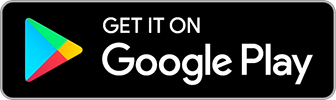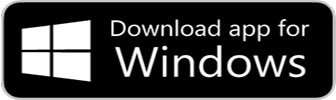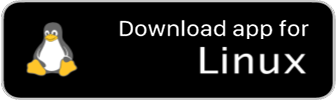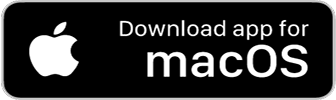Crittografia AES 256-bit
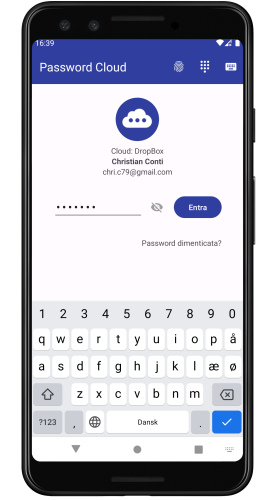
Facile e veloce
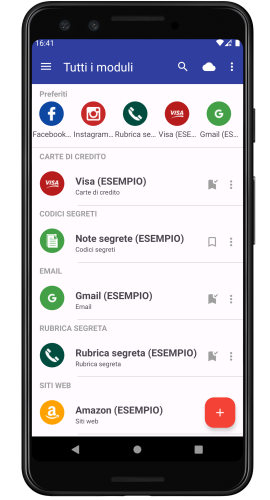
Generatore di password
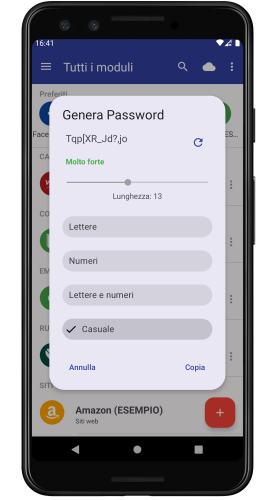
Material design
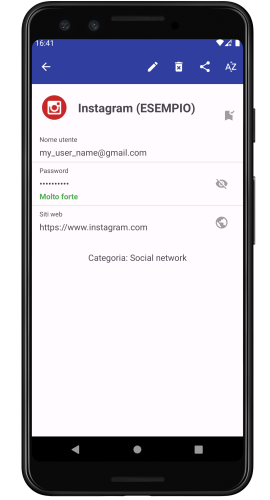
Accedi con l'impronta digitale
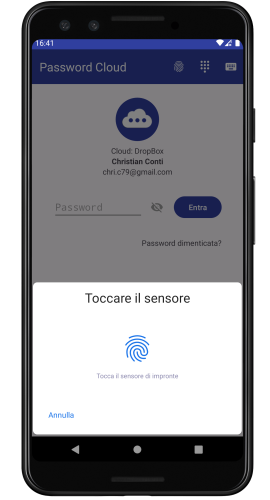
Tema chiaro e scuro
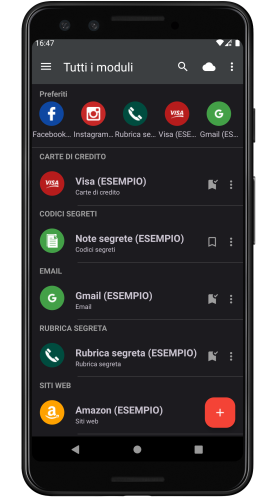
Sincronizzazione tra dispositivi
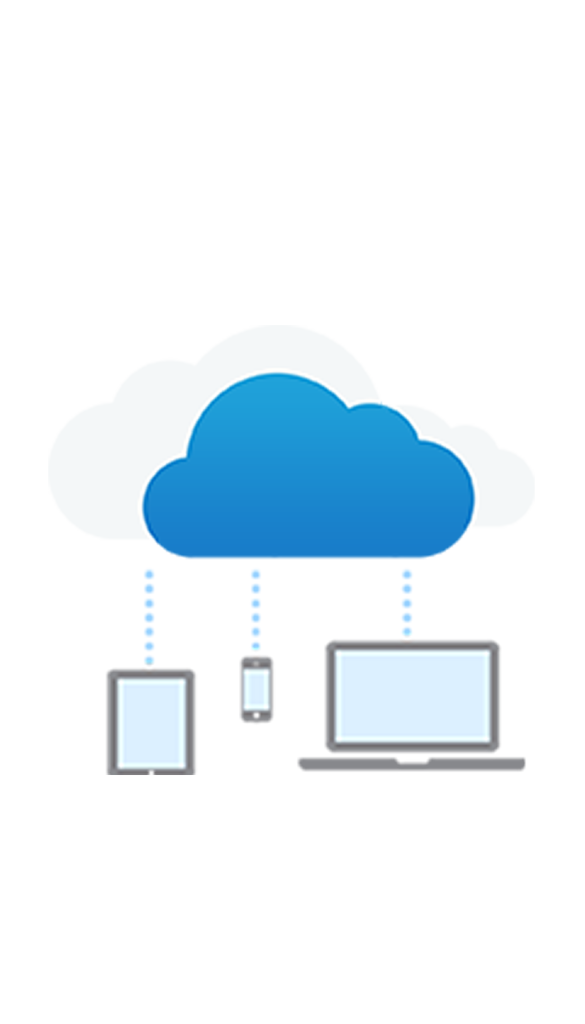
Android Wear

Scarica GRATIS Password Cloud per i tuoi dispositivi Android, Windows, Linux e Mac
Domande frequenti
La prima volta che apri l’app ti viene richiesto di creare una password per accedere. Sarà l’unica password che dovrai ricordare, perchè, per motivi di sicurezza non potrà essere ripristinata. In seguito tramite le impostazioni dell’app potrai modificarla a tuo piacimento.
Nella schermata principale puoi creare nuovi moduli cliccando il tasto + in basso a destra. Se tra l’elenco che visualizzi non trovi quello che ti interessa, puoi cliccare Altro.. e creare campi a tuo piacimento per inserire i dati segreti.
È possibile spostarsi tra le schermate con il menu. Per aprirlo, premere il pulsante a sinistra nella parte superiore di ogni pagina.
Nel menù hai l’elenco delle categorie a cui hai associato i tuoi moduli, ed un tasto in alto, Tutti i moduli, dove puoi visualizzare l’elenco completo .
Password Cloud, una volta scaricata, ti concede un periodo di 14 giorni con tutte le funzioni abilitate, al termine dei 14 giorni potrai sempre inserire, modificare o eliminare i moduli che contengono i tuoi dati segreti (per sempre), ma alcune funzioni verranno disabilitate.
Sbloccando la versione PRO tramite l’acquisto in app, avrai per sempre, tutte le funzioni sbloccate e non dovrai mai più pagare (utilizzando sempre lo stesso account Google). Non è richiesto nessun tipo di abbonamento, ma solamente un acquisto singolo.
Elenco funzioni PRO:
Sincronizzazione automatica tramite il Cloud
Sblocco dell’app anche con l’impronta digitale
Creazione del file PDF (crittografato)
Applicazione Android wear
Campi personalizzati nelle password
Icone personalizzate nelle password
Attivando la sincronizzazione automatica con Google Drive oppure DropBox, hai 2 vantaggi importantissimi:
1. Se possiedi diversi dispositivi Android, oppure vuoi condividere i dati segreti con la tua famiglia, potrai farlo semplicemente attivando la sincronizzazione e utilizzare lo stesso account in tutti i dispositivi.
2. La sincronizzazione ti permette di avere sempre un file di backup con tutti i moduli che contengono i tuoi dati segreti in Google Drive oppure DropBox.
Password Cloud è una app che utilizza un metodo di crittografia a 256-bit, probabilmente non sai cosa significa, ma in poche parole è una tecnologia all’avanguardia nella sicurezza informatica, che viene utilizzata anche a livello militare.
Tutti i tuoi dati segreti vengono memorizzati all’interno di un file Password_cloud.db. Come spiegato sopra, questo file è crittografato ed è praticamente impossibile craccarlo. Il file Password_Cloud.db, è possibile aprirlo solo tramite l’app Password Cloud, nella versione Android oppure la versione desktop e solo con la tua password. Non è possibile aprirlo con un semplice File Manager o altro.
Niente! Se un malintenzionato, viene in possesso del tuo telefono e proverà ad inserire la password principale per visualizzare i tuoi dati, Password Cloud concede alcuni tentativi di sblocco, dopodiché, tutti i tuoi dati segreti verranno eliminati completamente.
Il numero di tentativi di sblocco puoi impostarlo facilmente tramite le impostazioni dell’app.
Tutto! Alcuni esempi di cosa è in grado di fare Password Cloud.
Puoi memorizzare i dati delle carte di credito, nomi utente e password di siti web, codici segreti (es.Allarme di casa), rubrica segreta, immagini segrete, ecc.. Insomma tutto ciò che per te deve rimanere segreto, lo puoi memorizzare in Password Cloud.
Se l’applicazione è aperta e lo schermo del tuo dispositivo si spegne, oppure se clicchi il tasto HOME del telefono, quando riaprirai Password Cloud, ti chiederà di nuovo la password di sblocco.
L’unico modo per recuperare la password di accesso, è aver memorizzato la tua email all’interno dell’app. In fase di recupero l’app genera una password temporanea che sarà subito inviata alla tua mail. Dovrai inserirla e poi impostare nuovamente una password di accesso. La password temporanea ha 15 minuti di validità.
Impostazioni > Backup e ripristino > Backup manuale.
L’applicazione crea un file crittografato con il nome Password_cloud.db, all’interno del telefono.
Impostazioni > Backup e ripristino > Esporta in PDF.
L’applicazione crea un file PDF con dentro tutte le tue password. Il file PDF è protetto con la stessa password con cui accedi all’app.
Per ripristinare i dati manualmente, dopo ver creato il backup, basta andare in Impostazioni > Backup e ripristino > Ripristino manuale. A quel punto selezionare il file Password_Cloud, i dati verranno importati nell’applicazione.
Hai la possibilità di ripristinare manualmente i dati anche se avevi la sincronizzazione attiva.
Andare nello spazio web del Cloud scelto per la sincronizzazione e scaricare manualmente il file Password_Cloud e metterlo da qualche parte nel dispositivo, poi segui la procedura come scritto sopra.
Hai 2 modi per trasferire i dati dell’app ad altri dispositivi:
1. AUTOMATICO
Attiva la sincronizzazione con Google Drive oppure DropBox, in questo modo il trasferimento dei dati sarà automatico in tutti i tuoi dispositivi, compresa la versione desktop.
Abilita la sincronizzazione nel primo telefono (quello in cui hai i dati dentro Password Cloud),
Impostazioni > Sincronizzazione automatica > clicca sull’icona di un Cloud e prosegui con il Login
Nel secondo telefono, alla prima installazione, cliccare Ripristino dei dati dal Cloud, a questo punto selezionare il Cloud ed effettuare il login con lo stesso account..
D’ora in poi i dati dei dispositivi, saranno sempre sincronizzati.
**Si ricorda di utilizzare sempre lo stesso account Google in tutti i dispositivi, altrimenti la sincronizzazione dei dati non sarà possibile.
2. MANUALE
Impostazioni > Backup e riptistino > Backup manuale
Salva il file criptato Password_Cloud.db in una posizione del tuo dispositivo.
A questo punto, nel dispositivo trova il file criptato Password_Cloud.db appena salvato e trasferiscilo (tramite cavo USB, Bluetooth, WiFi ecc..) nel nuovo dispositivo, in una posizione qualsiasi.
Nel nuovo dispositivo
Impostazioni > Backup e riptistino > Ripristino manuale
Tramite la schermata, seleziona il file criptato Password_Cloud.db, se esistono dati, verranno sovrascritti.
Per ripristinare i dati dal Cloud (assicurarsi di aver attivato la sincronizzazione in precedenza), al primo avvio, selezionare la voce Ripristino dei dati dal Cloud. Se il file è presente nel Cloud, l’applicazione lo scaricherà e lo importerà.
L’acquisto della versione PRO passa attraverso Google. Ogni volta che apri l’app Google verifica se hai la versione PRO oppure quella GRATIS.
A volte Google non riconosce l’acquisto, quindi procedi in questo modo.
La prima cosa da fare è assicurarsi di avere attivo l’account Google con il quale hai acquistato la versione PRO.
Chiudere e riaprire l’app più volte.